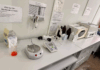Используйте проводное подключение через USB-кабель. Подключите телефон к ноутбуку с помощью кабеля, доступного для вашего устройства, и откройте папку с фотографиями. Обычно на экране появляется диалоговое окно, позволяющее скопировать нужные файлы, что занимает всего несколько минут и не требует интернета.
Обратите внимание на облачные сервисы. Например, Google Фото или OneDrive автоматически загружают фотографии с телефона и позволяют скачать их на ноутбук. Это удобно, если на устройстве много снимков, и вы хотите сделать бэкап без проводов.
Используйте беспроводные обменники файлов. Воспользуйтесь приложениями типа AirDroid или SHAREit – они позволяют обмениваться фотографиями в несколько кликов, подключившись к одной Wi-Fi-сети. Такая техника подходит для быстрой передачи нескольких файлов без лишних настроек.
Не забудьте о мессенджерах. Отправьте фотографии себе в личный чат в ВКонтакте или WhatsApp и откройте их на ноутбуке. Время передачи зависит от скорости интернета, но для небольшого количества снимков это самый быстрый способ без подключений и сторонних устройств.
Выберите оптимальный способ исходя из имеющихся ресурсов и объема фотографий. Перенос фото с телефона на ноутбук не занимает много времени, главное – определиться с удобным вам способом и не бояться экспериментировать с разными приложениями и сервисами.
Как быстро перенести фото с телефона на ноутбук через кабель и умные способы
Подключите телефон к ноутбуку с помощью USB-кабеля, выбрав режим передачи файлов или MTP на телефоне. После этого откроется папка с файлами телефона, где можно выбрать нужные изображения и скопировать их в удобную папку на ноутбуке.
Использование файлового менеджера и автоматических приложений
На Mac и Windows доступны встроенные менеджеры файлов. Для Android-систем откройте «Обзор файлов» или «Проводник», найдите устройство и перетащите нужные фото. В случае с iPhone используйте iTunes или утилиты типа «Захват изображений» для быстрого импорта.
Умные методы для автоматического переноса без проводов
Используйте специальные программы или сервисы, такие как AirDroid или Pushbullet, чтобы обеспечить обмен файлами без кабеля. Они подключаются через Wi-Fi и позволяют выбрать нужные фотографии, можно значительно ускорить процесс.
Облачные хранилища – это ещё один удобный вариант. Загружаете фото в Google Фото, Dropbox, или OneDrive с телефона, затем скачиваете их на ноутбук в соответствующем приложении или через веб-версию.
Чтобы ускорить перенос, подготовьте папки заранее, отключите ненужные процессы передачи данных и убедитесь в стабильности соединения. Используйте последние версии программ и драйверов для совместимости и высокой скорости. Эти способы помогают сделать процесс переноса быстрым и простым, не прибегая к сложным настройкам или долгим ожиданиям.
Пошаговая инструкция по использованию проводного соединения и программ для передачи фото с Android и iPhone
Подключите смартфон к ноутбуку с помощью USB-кабеля, соответствующего разъему вашего устройства. Обычно это USB-C или Lightning для iPhone, и Micro USB или USB-C для Android. Убедитесь, что кабель исправен и поддерживает передачу данных.
На Android-устройстве после подключения откроется уведомление о выборе режима подключения. Выберите опцию «Передача файлов» или «Передача данных». После этого ноутбук распознает смартфон как внешний накопитель, что позволит просматривать и копировать файлы.
Для iPhone потребуется установить драйвер Apple Mobile Device или программу iTunes, чтобы обеспечить корректное распознавание устройства. После установки подключите iPhone к ноутбуку, и устройство появится в разделе «Мой компьютер» или «Этот компьютер» как новый диск или устройство.
Откройте проводник Windows или Finder на Mac и найдите подключенное устройство. В Android-устройстве перейдите в папки с фотографиями, обычно это папка «DCIM». Выделите нужные фото и скопируйте их на ноутбук, перетащив в выбранную папку.
На iPhone выберите в окне устройства раздел «Фото» или «Фотографии». Воспользуйтесь функцией «Импортировать» в проводнике Windows или в приложении Фото на Mac. Следуйте указаниям системы для выбора и копирования файлов.
Чтобы упростить процесс, используйте менеджеры файлов или специальные программы. Например, для Android – «Android File Transfer» для Mac или «Мой компьютер» для Windows. Для iPhone подойдут программы типа iMazing или AnyTrans, которые позволяют управлять фото без дополнительных усилий.
После завершения передачи извлеките устройство безопасно, чтобы не повредить файлы. Отключите кабель и убедитесь, что фото успешно скопированы и доступны на ноутбуке.